如何把gif动图转成视频格式
- 来源: 金舟软件
- 作者:Kylin
- 时间:2025-03-06 18:05:11
视频和GIF是两种截然不同的格式,一种是视频,一种是图片。如果需要将gif插入到视频中,应该如何操作呢?其实直接将gif转成视频就可以了,转换的方法还很简单,只需要跟着下面的步骤操作就可以了,快来学习下吧!
操作方法:
第一步、首先,打开金舟格式工厂选择“视频格式转换”选项;
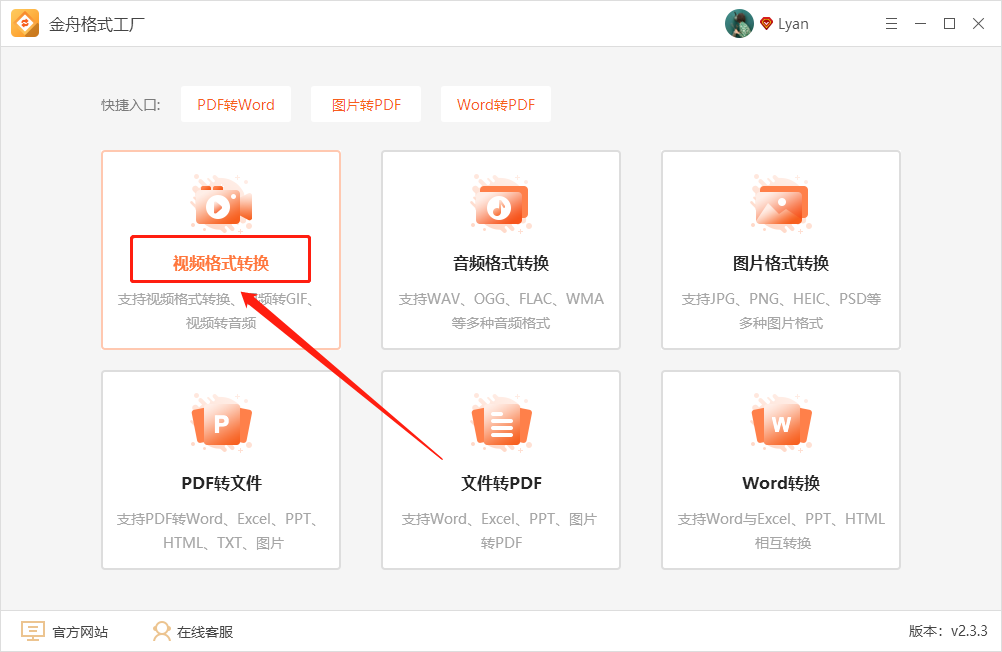
第二步、然后点击选择“GIF转视频”功能;
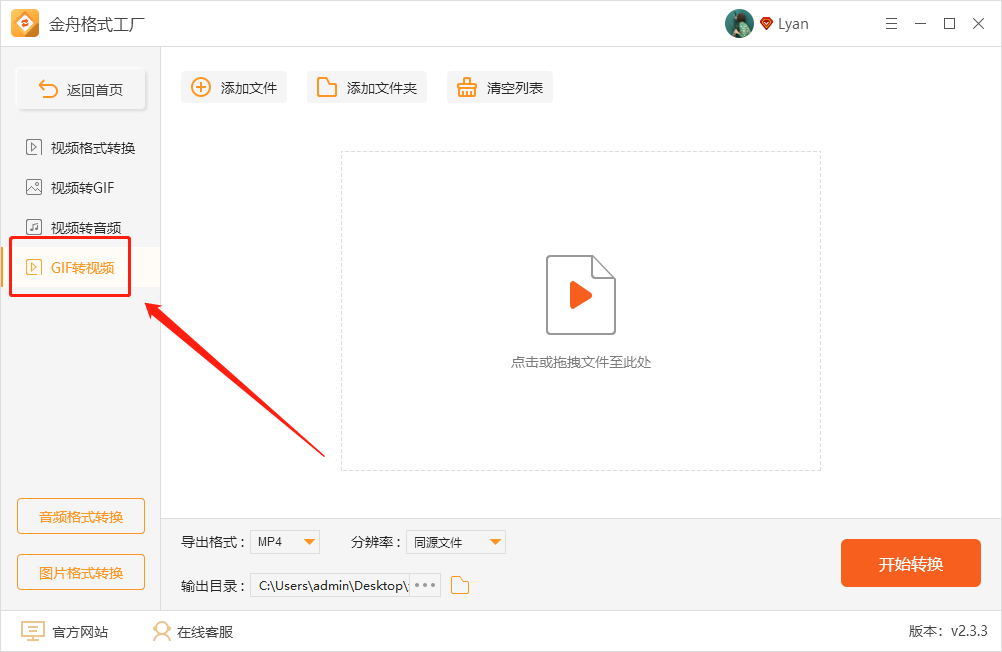
第三步、点击添加文件,将需要转换的GIF批量上传进来;
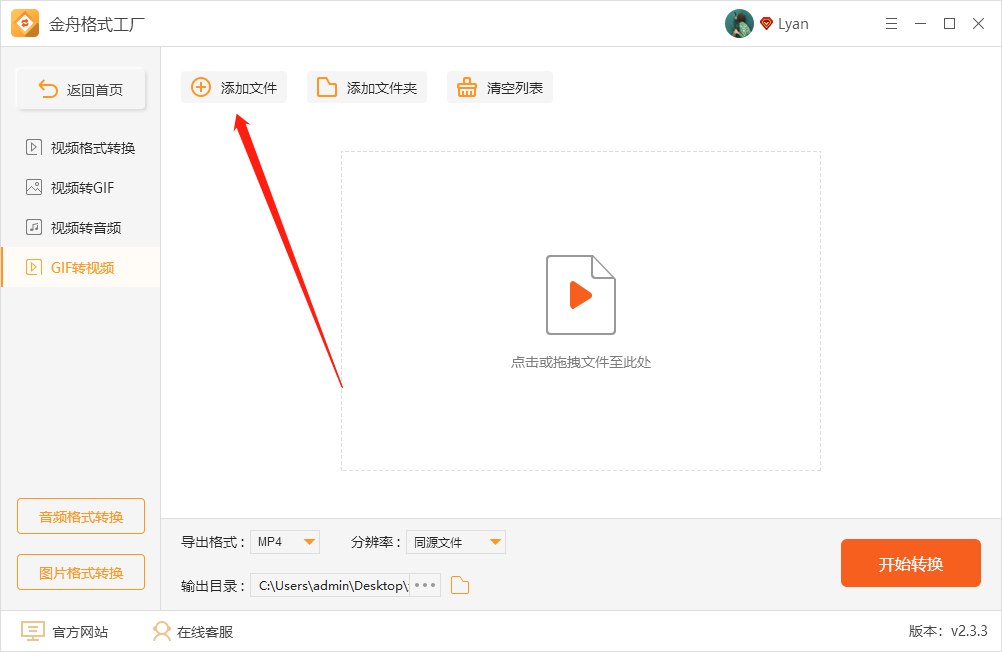
第四步、接着,在软件下方选择导出格式;
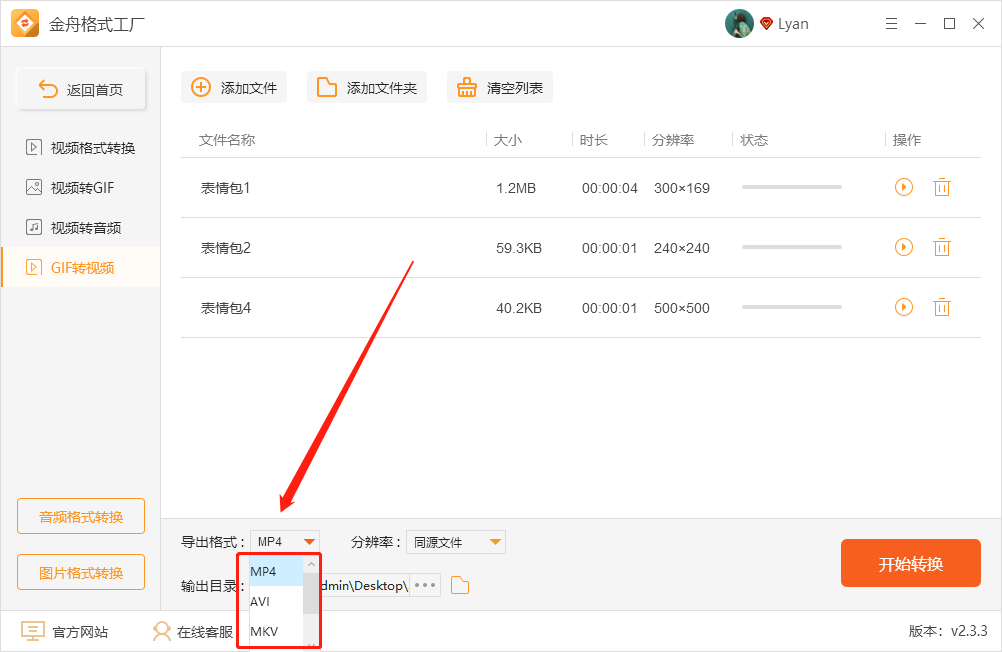
第五步、软件的输出目录是原文件夹,点击此按钮可更换位置;
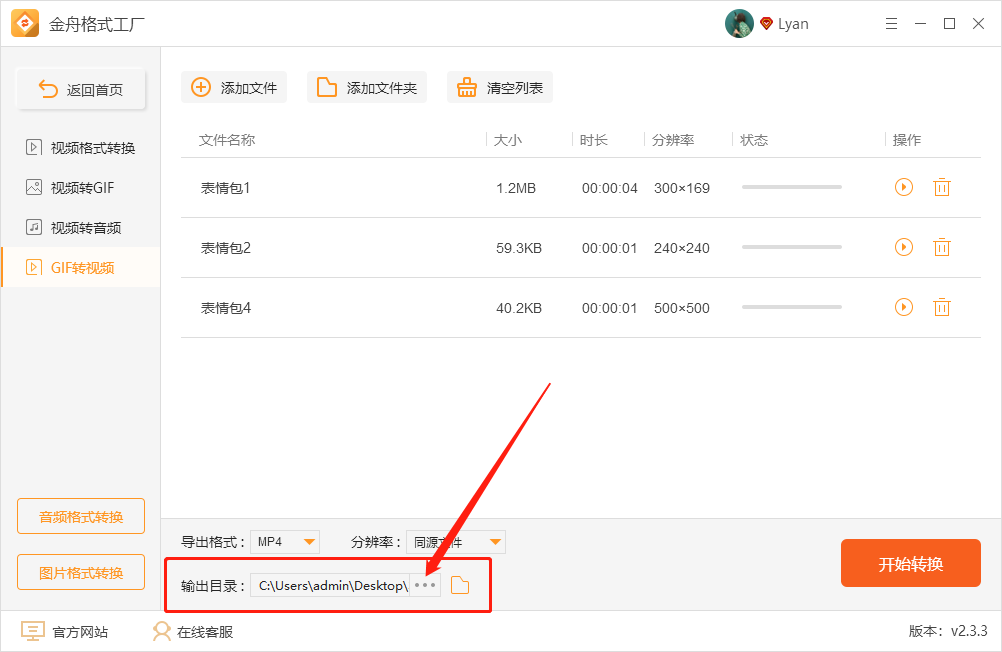
第六步、最后,点击“开始转换”即可;
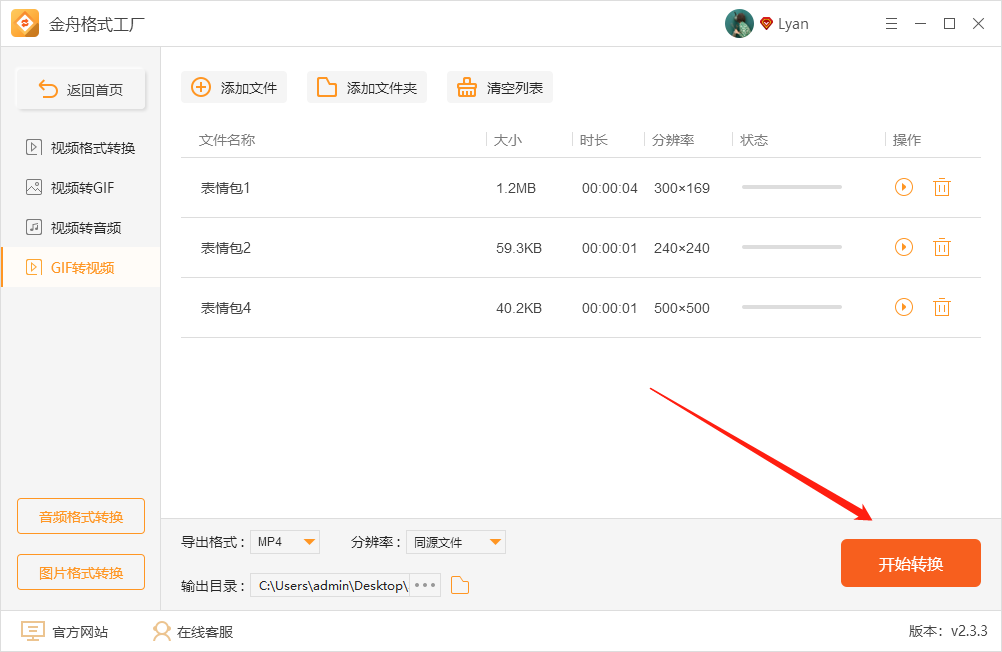
第七步、得到以下提示,说明文件转换成功,点击前往导出文件位置可浏览;

第八步、如图,以下就是转换成功的视频文件啦!
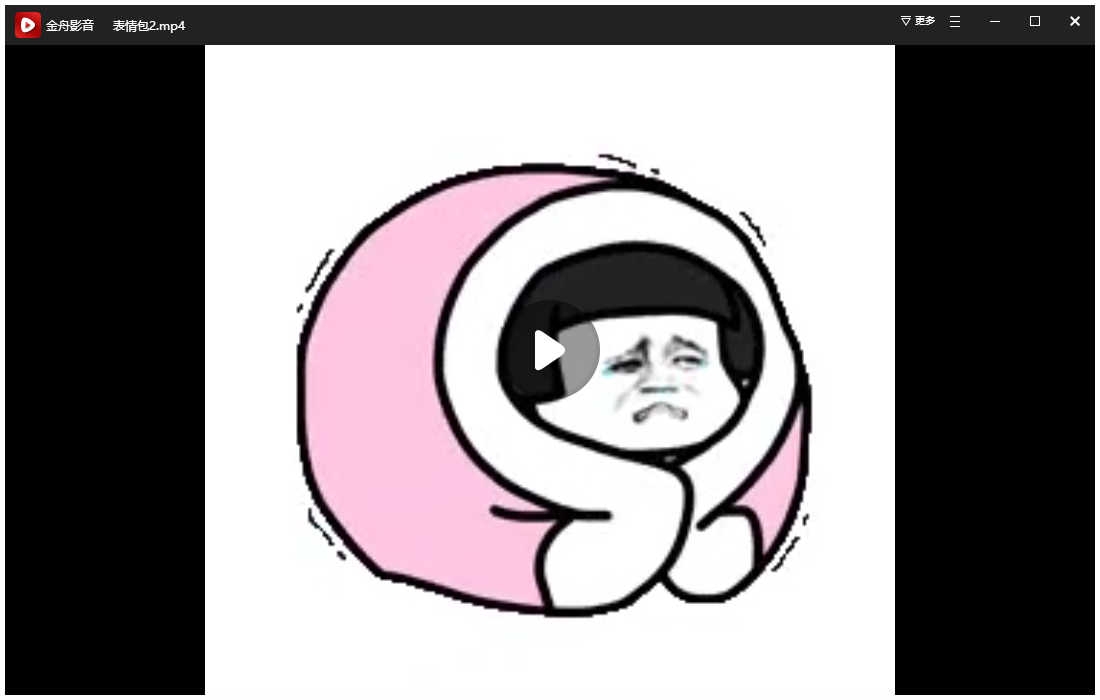
如何把gif动图转成视频格式的详细步骤就如上文所示,大家找个时间可以尝试一下哦,更多功能使用教程可以关注金舟软件。
推荐阅读:








































































































 官方正版
官方正版
 纯净安全
纯净安全








